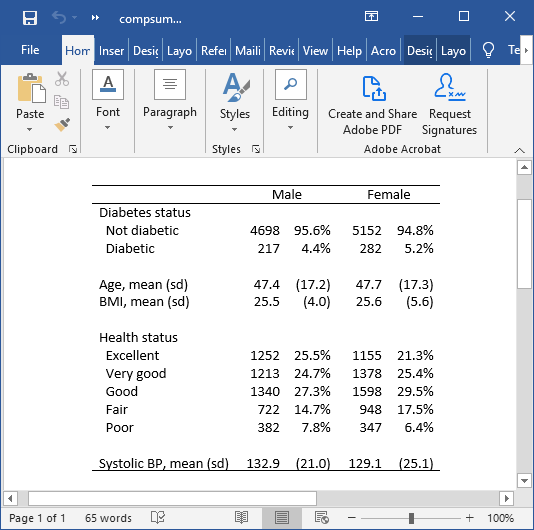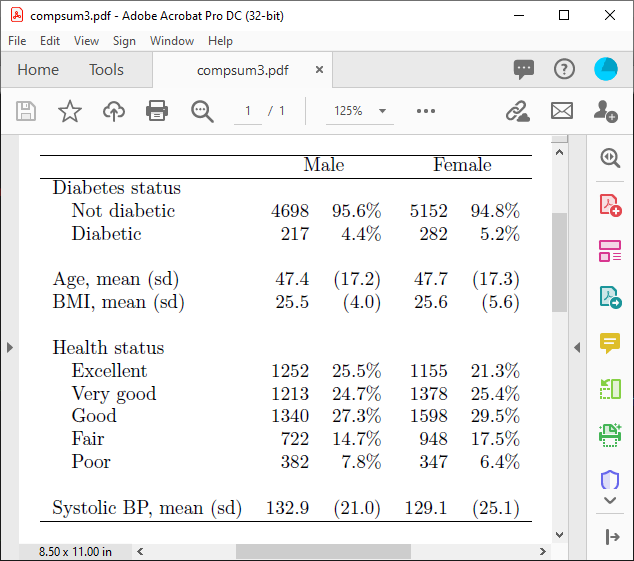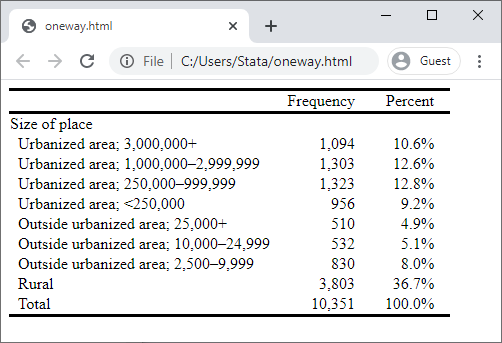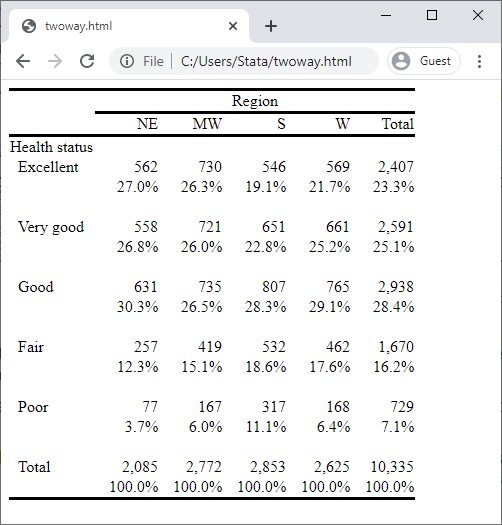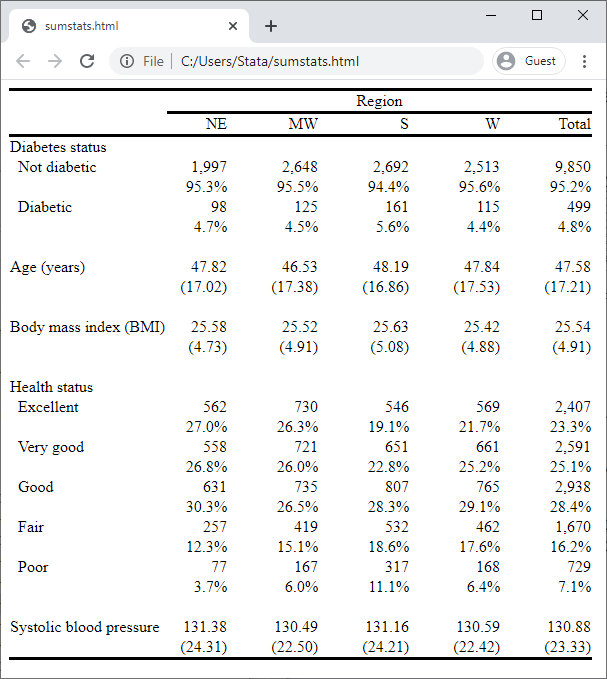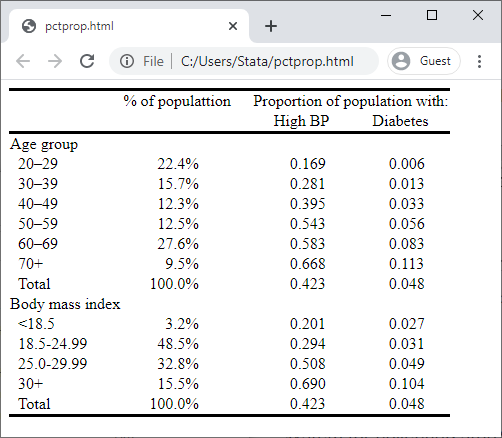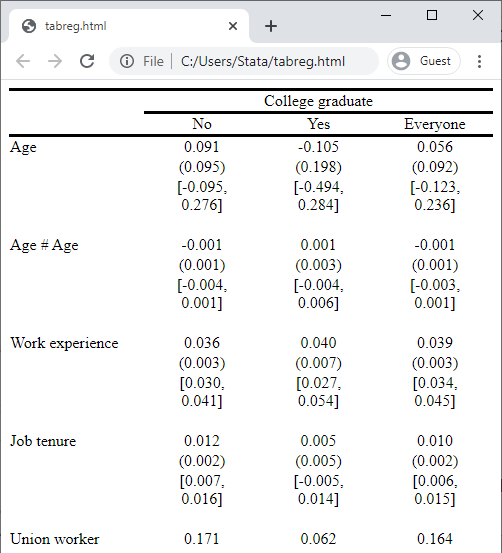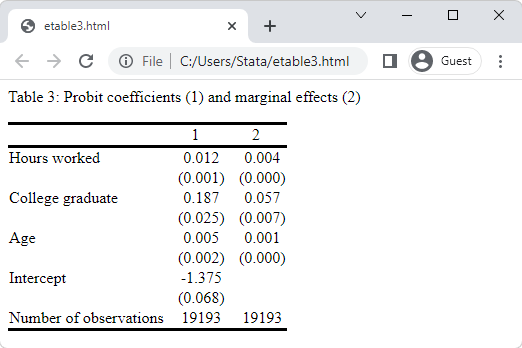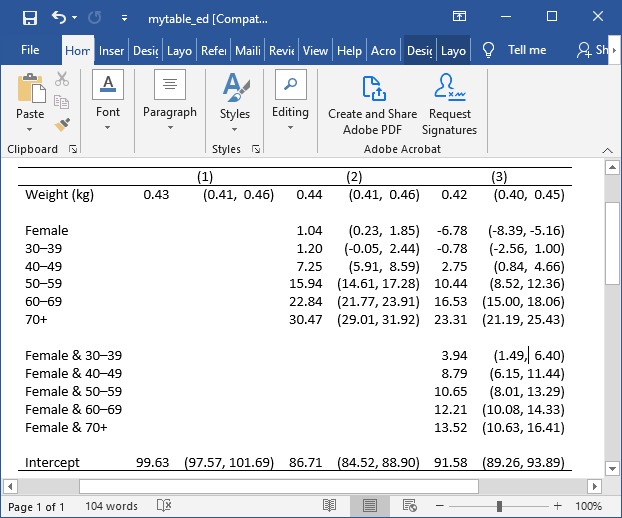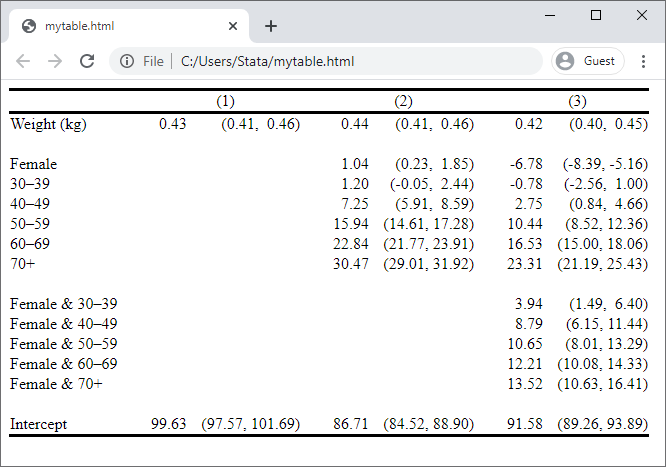Настраиваемая таблица
Теперь Stata готова помочь вам создавать как стандартные, так и специализированные таблицы, независимо от того, нужна ли вам таблица для Интернета, которая выглядит следующим образом,
или таблицу для вашей статьи в Word®, которая выглядит следующим образом,
или эту же таблицу для вашей статьи в формате LaTeX,
Основные моменты
Типы столов:
- Односторонний
- Двусторонний
- Многосторонний
- Сводная статистика
- Регрессионные сравнения
- Результаты оценки и пост-оценки
- Пользовательский
Простое создание таблиц «таблица один»
Гибкая новая версия команды table
Новая система для сбора результатов от нескольких команд и создания таблиц результатов
Экспортируйте таблицы в:
- Word®, Excel®
- HTML
- LaTeX
- и многое другое
Вы можете создавать множество различных таблиц непосредственно с помощью обновленной команды table — от простых перекрестных таблиц до сравнительных регрессионных таблиц.
А если вас конкретно интересует создание таблиц результатов оценки, вы можете использовать новую команду etable.
Как обновленная команда table может все это сделать? Она построена на основе совершенно новой системы для сбора хранимых результатов команд и отображения этих результатов в виде таблиц. Stata 17 дает вам доступ и к этой системе.
Мы признаем, что система сбора содержит некоторые сложности. Одна из функций, которая делает ее более доступной, — это стили. Вы видели, как стили используются в командахtable для таблиц, представленных выше.
Вы можете разработать свои собственные стили для тех типов таблиц, которые вы часто создаете. Создав стиль, вы просто применяете его к другим собранным результатам, чтобы создать таблицу — таблицу с предпочтительным расположением, форматированием и внешним видом. Вы также можете использовать стили, поставляемые вместе со Stata, или стили, созданные вашими коллегами.
Давайте создадим таблицу с помощью системы сбора данных. Возьмем данные NHANES II, которые используются во многих примерах в руководствах.
Переведено с помощью www.DeepL.com/Translator (бесплатная версия)
. webuse nhanes2l
Сначала мы соберем результаты простой регрессии систолического артериального давления на вес в килограммах. Чтобы собрать результаты, достаточно поставить префикс collect перед командой:
. collect: regress bpsystol weight
Зачем останавливаться на одной регрессии? Давайте добавим к нашей регрессии показатели для пола при рождении и для уровней возрастной группы. Соберем и эти результаты:
. collect: regress bpsystol weight i.sex i.agegrp
Наконец, давайте взаимодействовать с полом и возрастной группой и соберем эти результаты:
. collect: regress bpsystol weight i.sex i.agegrp i.sex#i.agegrp
Мы будем использовать относительно простой файл стиля регрессии, который размещает стандартные ошибки под коэффициентами и добавляет несколько статистических данных модели внизу. Имя стиля — myreg. Имея на руках стиль, все, что мы делаем, — это просим систему использовать этот стиль. Затем collect выложит, отформатирует и оформит таблицу в соответствии с заданным стилем. Затем мы можем просмотреть таблицу.
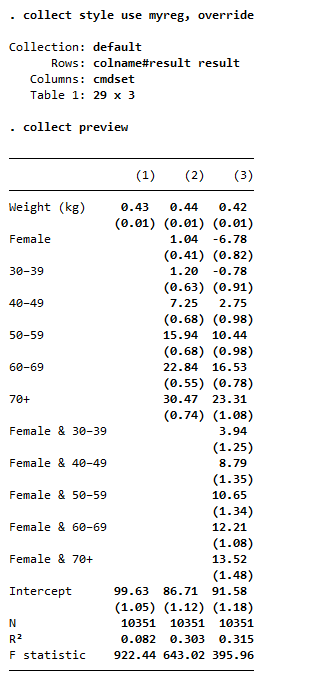
А если вы предпочитаете доверительные интервалы? У нас также есть стиль, который показывает только коэффициенты и доверительные интервалы — стиль myregci. Мы просто говорим collect использовать стиль myregci:
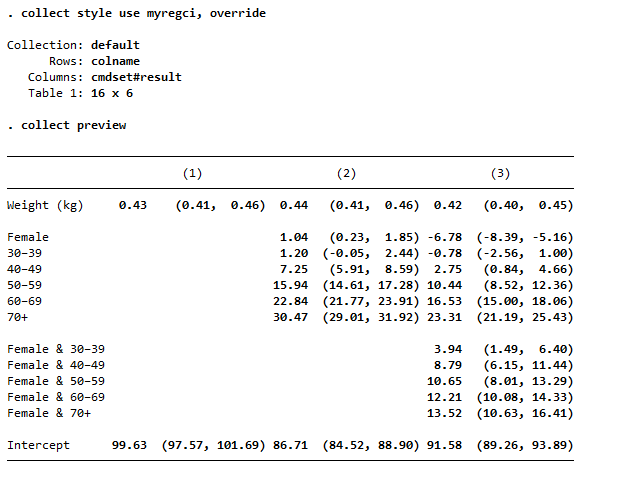
Чтобы перейти от первой таблицы ко второй, мы всего лишь изменили стиль. Два стиля, которые мы применили к нашей коллекции, дали совершенно разные таблицы. Во втором стиле статистика коэффициентов даже располагается рядом, а не сверху и снизу.
Стиль myregci был получен из стиля myreg. Чтобы создать myregci из myreg, нам нужно было набрать всего три строки:
. collect style autolevels result _r_b _r_ci , clear
. collect layout (colname) (cmdset#result)
. collect style column, dups(center)
Первая строка указывает collect сообщать только коэффициенты (_r_b) и доверительные интервалы (_r_ci). Вторая строка указывает collect, как должна быть составлена таблица. Другими словами, поместите имена ковариат (colname) в строки таблицы, а каждую комбинацию команды оценки и коэффициента/доверительного интервала — в столбцы (cmdset#result). Третья строка указывает collect на центрирование меток команд оценки — (1), (2) и (3) — над двумя столбцами, которые охватывает каждая метка.
После создания таблицы вы можете быстро вставить ее в отчет.
Введите
. collect export mytable.docx
и ваша таблица окажется в файле, готовом для Microsoft Word®.
Введите
. collect export mytable.html
и ваш стол готов к работе в Интернете.
Введите
. collect export mytable.tex
и ваша таблица готова к вводу в файл LaTeX.
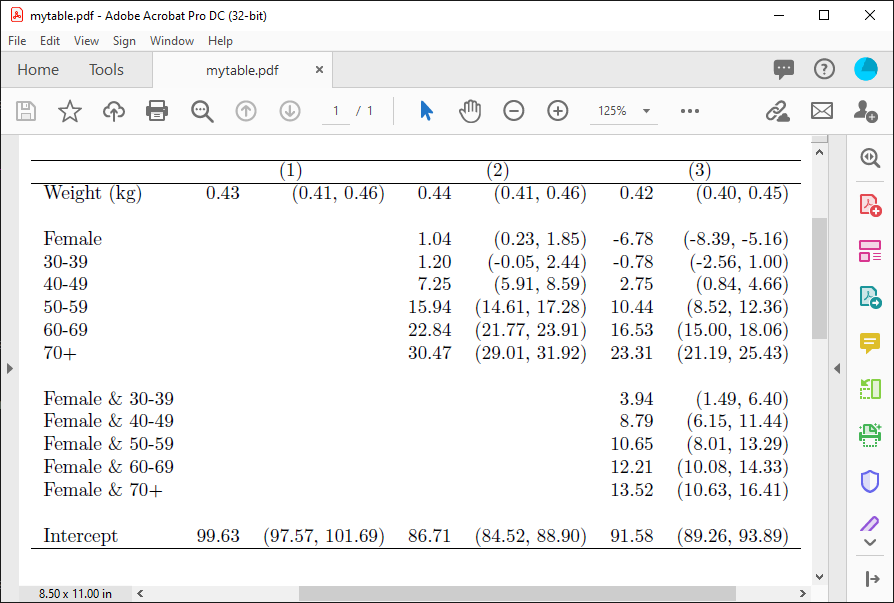
Вот фактический код LaTeX:
\documentclass{article}
\usepackage{multirow}
\usepackage{amsmath}
\usepackage{ulem}
\usepackage[table]{xcolor}
\begin{document}
\begin{tabular}{lllllll}
\cline{1-7}
\multicolumn{1}{c}{} &
\multicolumn{2}{c}{(1)} &
\multicolumn{2}{c}{(2)} &
\multicolumn{2}{c}{(3)} \
\cline{1-7}
\multicolumn{1}{l}{Weight (kg)} &
\multicolumn{1}{r}{0.43 } &
\multicolumn{1}{r}{(0.41, 0.46)} &
\multicolumn{1}{r}{0.44 } &
\multicolumn{1}{r}{(0.41, 0.46)} &
\multicolumn{1}{r}{0.42 } &
\multicolumn{1}{r}{(0.40, 0.45)} \
\multicolumn{1}{l}{} &
\multicolumn{1}{r}{} &
\multicolumn{1}{r}{} &
\multicolumn{1}{r}{} &
\multicolumn{1}{r}{} &
\multicolumn{1}{r}{} &
\multicolumn{1}{r}{} \
\multicolumn{1}{l}{Female} &
\multicolumn{1}{r}{} &
\multicolumn{1}{r}{} &
\multicolumn{1}{r}{1.04 } &
\multicolumn{1}{r}{(0.23, 1.85)} &
\multicolumn{1}{r}{-6.78 } &
\multicolumn{1}{r}{(-8.39, -5.16)} \
\multicolumn{1}{l}{30-39} &
\multicolumn{1}{r}{} &
\multicolumn{1}{r}{} &
\multicolumn{1}{r}{1.20 } &
\multicolumn{1}{r}{(-0.05, 2.44)} &
\multicolumn{1}{r}{-0.78 } &
\multicolumn{1}{r}{(-2.56, 1.00)} \
\multicolumn{1}{l}{40-49} &
\multicolumn{1}{r}{} &
\multicolumn{1}{r}{} &
\multicolumn{1}{r}{7.25 } &
\multicolumn{1}{r}{(5.91, 8.59)} &
\multicolumn{1}{r}{2.75 } &
\multicolumn{1}{r}{(0.84, 4.66)} \
\multicolumn{1}{l}{50-59} &
\multicolumn{1}{r}{} &
\multicolumn{1}{r}{} &
\multicolumn{1}{r}{15.94 } &
\multicolumn{1}{r}{(14.61, 17.28)} &
\multicolumn{1}{r}{10.44 } &
\multicolumn{1}{r}{(8.52, 12.36)} \
\multicolumn{1}{l}{60-69} &
\multicolumn{1}{r}{} &
\multicolumn{1}{r}{} &
\multicolumn{1}{r}{22.84 } &
\multicolumn{1}{r}{(21.77, 23.91)} &
\multicolumn{1}{r}{16.53 } &
\multicolumn{1}{r}{(15.00, 18.06)} \
\multicolumn{1}{l}{70+} &
\multicolumn{1}{r}{} &
\multicolumn{1}{r}{} &
\multicolumn{1}{r}{30.47 } &
\multicolumn{1}{r}{(29.01, 31.92)} &
\multicolumn{1}{r}{23.31 } &
\multicolumn{1}{r}{(21.19, 25.43)} \
\multicolumn{1}{l}{} &
\multicolumn{1}{r}{} &
\multicolumn{1}{r}{} &
\multicolumn{1}{r}{} &
\multicolumn{1}{r}{} &
\multicolumn{1}{r}{} &
\multicolumn{1}{r}{} \
\multicolumn{1}{l}{Female \& 30-39} &
\multicolumn{1}{r}{} &
\multicolumn{1}{r}{} &
\multicolumn{1}{r}{} &
\multicolumn{1}{r}{} &
\multicolumn{1}{r}{3.94 } &
\multicolumn{1}{r}{(1.49, 6.40)} \
\multicolumn{1}{l}{Female \& 40-49} &
\multicolumn{1}{r}{} &
\multicolumn{1}{r}{} &
\multicolumn{1}{r}{} &
\multicolumn{1}{r}{} &
\multicolumn{1}{r}{8.79 } &
\multicolumn{1}{r}{(6.15, 11.44)} \
\multicolumn{1}{l}{Female \& 50-59} &
\multicolumn{1}{r}{} &
\multicolumn{1}{r}{} &
\multicolumn{1}{r}{} &
\multicolumn{1}{r}{} &
\multicolumn{1}{r}{10.65 } &
\multicolumn{1}{r}{(8.01, 13.29)} \
\multicolumn{1}{l}{Female \& 60-69} &
\multicolumn{1}{r}{} &
\multicolumn{1}{r}{} &
\multicolumn{1}{r}{} &
\multicolumn{1}{r}{} &
\multicolumn{1}{r}{12.21 } &
\multicolumn{1}{r}{(10.08, 14.33)} \
\multicolumn{1}{l}{Female \& 70+} &
\multicolumn{1}{r}{} &
\multicolumn{1}{r}{} &
\multicolumn{1}{r}{} &
\multicolumn{1}{r}{} &
\multicolumn{1}{r}{13.52 } &
\multicolumn{1}{r}{(10.63, 16.41)} \
\multicolumn{1}{l}{} &
\multicolumn{1}{r}{} &
\multicolumn{1}{r}{} &
\multicolumn{1}{r}{} &
\multicolumn{1}{r}{} &
\multicolumn{1}{r}{} &
\multicolumn{1}{r}{} \
\multicolumn{1}{l}{Intercept} &
\multicolumn{1}{r}{99.63 } &
\multicolumn{1}{r}{(97.57, 101.69)} &
\multicolumn{1}{r}{86.71 } &
\multicolumn{1}{r}{(84.52, 88.90)} &
\multicolumn{1}{r}{91.58 } &
\multicolumn{1}{r}{(89.26, 93.89)} \
\cline{1-7}
\end{tabular}
\end{document}
Вы даже можете использовать системы putdocx, putexcel и putpdf для вставки таблиц непосредственно в более длинные документы.
После сбора результатов можно работать с командами для компоновки, форматирования и стилизации таблицы. Или можно воспользоваться интерактивным конструктором таблиц.
Ссылка
McDowell, A., A. Engel, J. T. Massey, and K. Maurer. 1981. Plan and operation of the Second National Health and Nutrition Examination Survey, 1976–1980. Vital and Health Statistics 1(15): 1144.